Jak powstrzymać trafficwatchers.com przed wyświetlaniem powiadomień/reklam
![]() Napisany przez Tomasa Meskauskasa,
Napisany przez Tomasa Meskauskasa,
Jaką stroną jest trafficwatchers[.]com?
Nasi badacze znaleźli nieuczciwą stronę trafficwatchers[.]com podczas przeglądania podejrzanych witryn. Po sprawdzeniu tej strony dowiedzieliśmy się, że promuje ona spam z powiadomieniami przeglądarki i powoduje przekierowania do różnych (prawdopodobnie niewiarygodnych/niebezpiecznych) witryn.
Większość użytkowników odwiedza strony takie jak trafficwatchers[.]com za pośrednictwem przekierowań generowanych przez witryny wykorzystujące nieuczciwe sieci reklamowe.
![trafficwatchers[.]com pop-up przekierowania](/images/stories/screenshots202411/trafficwatchers-com-website-main.jpg)
Przegląd Trafficwatchers[.]com
W momencie badania, trafficwatchers[.]com popierało oszustwa podobne do "CONGRATULATIONS, YOU ARE THE VISITOR NO. 1.000.000", "You've made the 9.68-billionth search", "$1000 Bank of America Gift Card", "$1000 Venmo Gift Card" i niezliczone inne.
Jednak na zachowanie nieuczciwych stron internetowych (tj. na to, co hostują / oferują) może mieć wpływ adres IP / geolokalizacja odwiedzającego.
Ponadto trafficwatchers[.]com poprosił o pozwolenie na dostarczanie powiadomień przeglądarki. Nieuczciwe witryny wykorzystują je do prowadzenia natrętnych kampanii reklamowych. Dostarczane reklamy mogą promować oszustwa internetowe, niewiarygodne/niebezpieczne oprogramowanie, a nawet złośliwe oprogramowanie.
Podsumowując, za pośrednictwem stron takich jak trafficwatchers[.]com - użytkownicy mogą doświadczyć infekcji systemu, poważnych problemów z prywatnością, strat finansowych i kradzieży tożsamości.
| Nazwa | Reklamy trafficwatchers.com |
| Typ zagrożenia | Reklamy z powiadomieniami push, niechciane reklamy, reklamy pop-up |
| Nazwy wykrywania | Nie dotyczy (VirusTotal) |
| Adres IP serwera | 172.67.208.59 |
| Obserwowane domeny | cashprize8.trafficwatchers[.]com; askamericans.trafficwatchers[.]com; bankcard1.trafficwatchers[.]com; bankcard3.trafficwatchers[.]com; bankcard4.trafficwatchers[.]com; bankcard5.trafficwatchers[.com; bankcard7.trafficwatchers[.]com; bankcard8.trafficwatchers[.]com; cashfinder10.trafficwatchers[.]com; cashfinder3.trafficwatchers[.]com; cashfinder4.trafficwatchers[.]com; itd. |
| Objawy | Wyświetlanie reklam niepochodzących z przeglądanych witryn. Natrętne wyskakujące reklamy. Zmniejszona prędkość przeglądania Internetu. |
| Metody dystrybucji | Zwodnicze reklamy pop-up, fałszywe oświadczenia w odwiedzanych witrynach, potencjalnie niechciane aplikacje (adware) |
| Szkody | Spadek wydajności komputera, śledzenie przeglądarki - problemy z prywatnością, możliwe dodatkowe infekcje złośliwym oprogramowaniem. |
| Usuwanie malware (Windows) | Aby usunąć możliwe infekcje malware, przeskanuj komputer profesjonalnym oprogramowaniem antywirusowym. Nasi analitycy bezpieczeństwa zalecają korzystanie z Combo Cleaner. |
Spam związany z powiadomieniami w przeglądarce
Chlemi[.]com, bolingor.co[.]in i speednetworkdevice.co[.]in to tylko kilka z naszych najnowszych artykułów na temat nieuczciwych witryn. Strony te wyświetlają powiadomienia przeglądarki, które promują zwodnicze i złośliwe materiały.
Należy podkreślić, że wszelkie prawdziwe treści napotkane za pośrednictwem tych reklam są najprawdopodobniej promowane przez oszustów, którzy nadużywają programów partnerskich w celu uzyskania nielegalnych prowizji.
W jaki sposób trafficwatchers[.]com uzyskał pozwolenie na dostarczanie powiadomień spamowych?
Witryny internetowe wymagają zgody użytkownika na dostarczanie powiadomień przeglądarki (reklam). Dlatego też, jeśli otrzymujesz te reklamy od trafficwatchers[.]com - jest oczywiste, że po wejściu na tę stronę wyrażono zgodę na ich dostarczanie, wybierając opcję "Zezwalaj", "Zezwalaj na powiadomienia" lub podobną opcję.
Warto zauważyć, że nieuczciwe strony internetowe często używają przynęt (np. clickbait, fałszywe testy weryfikacyjne CAPTCHA, treści dla dorosłych itp.), aby zachęcić odwiedzających do włączenia powiadomień.
Jak zapobiec dostarczaniu powiadomień spamowych przez nieuczciwe witryny?
Ważne jest, aby być selektywnym przy zezwalaniu witrynom na dostarczanie powiadomień przeglądarki. Wątpliwe strony nie mogą być włączone do wyświetlania tych reklam; ich żądania muszą być ignorowane lub odrzucane (np. poprzez naciśnięcie przycisku "Blokuj", "Blokuj powiadomienia" itp.)
Jeśli przeglądarka stale wymusza otwieranie podejrzanych witryn bez monitu, może to być spowodowane zainstalowanym oprogramowaniem reklamowym lub systemem. Jeśli twój komputer jest już zainfekowany nieuczciwymi aplikacjami, zalecamy uruchomienie skanowania za pomocą Combo Cleaner, aby automatycznie je wyeliminować.
Zrzuty ekranu powiadomień (reklam) wyświetlanych przez witrynę trafficwatchers[.]com:
Wygląd strony trafficwatchers[.]com (GIF):
![trafficwatchers[.]com website wygląd (GIF)](/images/stories/screenshots202411/trafficwatchers-com-website-appearance.gif)
Natychmiastowe automatyczne usunięcie malware:
Ręczne usuwanie zagrożenia może być długim i skomplikowanym procesem, który wymaga zaawansowanych umiejętności obsługi komputera. Combo Cleaner to profesjonalne narzędzie do automatycznego usuwania malware, które jest zalecane do pozbycia się złośliwego oprogramowania. Pobierz je, klikając poniższy przycisk:
▼ POBIERZ Combo Cleaner
Bezpłatny skaner sprawdza, czy twój komputer został zainfekowany. Aby korzystać z w pełni funkcjonalnego produktu, musisz kupić licencję na Combo Cleaner. Dostępny jest 7-dniowy bezpłatny okres próbny. Combo Cleaner jest własnością i jest zarządzane przez Rcs Lt, spółkę macierzystą PCRisk. Przeczytaj więcej. Pobierając jakiekolwiek oprogramowanie wyszczególnione na tej stronie zgadzasz się z naszą Polityką prywatności oraz Regulaminem.
Szybkie menu:
- Czym jest Reklamy trafficwatchers.com?
- KROK 1. Usuwanie spamowych powiadomień z Google Chrome
- KROK 2. Usuwanie spamowych powiadomień z Google Chrome (Android)
- KROK 3. Usuwanie spamowych powiadomień z Mozilla Firefox
- KROK 4. Usuwanie spamowych powiadomień z Microsoft Edge
- KROK 5. Usuwanie spamowych powiadomień z Safari (macOS)
Wyłącz niechciane powiadomienia przeglądarki:
Film pokazujący, jak wyłączyć powiadomienia przeglądarki:
 Usuń spamowe powiadomienia z Google Chrome:
Usuń spamowe powiadomienia z Google Chrome:
Kliknij przycisk Menu (trzy kropki) w prawym górnym rogu ekranu i wybierz „Ustawienia". W otwartym oknie wybierz „Prywatność i bezpieczeństwo", a następnie kliknij „Ustawienia witryny" i wybierz „Powiadomienia".

Na liście „Dozwolone wysyłanie powiadomień" wyszukaj witryny, z których nie chcesz otrzymywać powiadomień. Kliknij ikonę trzech kropek obok adresu URL witryny i kliknij „Zablokuj" lub „Usuń" (jeśli klikniesz „Usuń" i ponownie odwiedzisz złośliwą witrynę, pojawi się prośba o ponowne włączenie powiadomień).

 Usuń spamowe powiadomienia z Google Chrome (Android):
Usuń spamowe powiadomienia z Google Chrome (Android):
Stuknij przycisk Menu (trzy kropki) w prawym górnym rogu ekranu i wybierz „Ustawienia". Przewiń w dół, stuknij „Ustawienia witryny", a następnie „Powiadomienia".

W otwartym oknie znajdź wszystkie podejrzane adresy URL i stuknij je jeden po drugim. Gdy pojawi się okienko pop-up, wybierz „Zablokuj" lub „Usuń" (jeśli stukniesz „Usuń" i ponownie odwiedzisz złośliwą witrynę, pojawi się prośba o ponowne włączenie powiadomień).

 Usuń spamowe powiadomienia z Mozilla Firefox:
Usuń spamowe powiadomienia z Mozilla Firefox:
Kliknij przycisk Menu (trzy paski) w prawym górnym rogu ekranu. Wybierz „Ustawienia" i kliknij „Prywatność i bezpieczeństwo" na pasku narzędzi po lewej stronie ekranu. Przewiń w dół do sekcji „Uprawnienia" i obok „Powiadomienia" kliknij przycisk „Ustawienia".

W otwartym oknie znajdź wszystkie podejrzane adresy URL i zablokuj je za pomocą menu rozwijanego lub usuń je, klikając „Usuń witrynę" na dole okna (jeśli klikniesz „Usuń witrynę" i ponownie odwiedzisz złośliwą witrynę, pojawi się prośba o ponowne włączenie powiadomień).

 Usuń spamowe powiadomienia z Microsoft Edge:
Usuń spamowe powiadomienia z Microsoft Edge:
Kliknij przycisk menu (trzy kropki) w prawym górnym rogu okna Edge i wybierz „Ustawienia". Na pasku narzędzi po lewej stronie ekranu kliknij „Uprawnienia dotyczące plików cookie i witryn" i wybierz „Powiadomienia".

W sekcji „Zezwól" kliknij trzy kropki po prawej stronie każdego podejrzanego adresu URL i kliknij „Zablokuj" lub „Usuń" (jeśli klikniesz „Usuń" i ponownie odwiedzisz złośliwą witrynę, pojawi się prośba o ponowne włączenie powiadomień).

 Usuń spamowe powiadomienia z Safari (macOS):
Usuń spamowe powiadomienia z Safari (macOS):
Kliknij przycisk „Safari" w lewym górnym rogu ekranu i wybierz „Preferencje...". Wybierz zakładkę „Witryny", a następnie w lewym okienku wybierz sekcję „Powiadomienia".

Sprawdź podejrzane adresy URL i za pomocą menu rozwijanego zastosuj opcję „Odmów" lub usuń je, klikając „Usuń" na dole okna (jeśli klikniesz „Usuń" i ponownie odwiedzisz złośliwą witrynę, pojawi się prośba o ponowne włączenie powiadomień).

Jak uniknąć spamowych powiadomień przeglądarki?
Internauci powinni być bardzo sceptyczni, gdy są proszeni o zgodę na powiadomienia. Chociaż jest to przydatna funkcja, która umożliwia otrzymywanie aktualnych wiadomości z witryn, które lubisz, oszukańczy marketerzy często ją nadużywają.
Zezwalaj wyłącznie na powiadomienia z witryn, do których masz pełne zaufanie. W celu zwiększenia bezpieczeństwa używaj aplikacji chroniącej przed złośliwym oprogramowaniem z monitorem przeglądania sieci w czasie rzeczywistym, aby blokować podejrzane strony internetowe, które próbują nakłonić cię do wyrażenia zgody na spamowe powiadomienia. Polecamy korzystanie z Combo Cleaner.
Często zadawane pytania (FAQ)
Dlaczego widzę reklamy (powiadomienia przeglądarki) dostarczane przez trafficwatchers[.]com w prawym dolnym rogu mojego pulpitu?
Prawdopodobnie odwiedziłeś trafficwatchers[.]com i kliknąłeś "Zezwól", "Zezwól na powiadomienia" lub analogiczną opcję - zezwalając w ten sposób na dostarczanie reklam.
Kliknąłem powiadomienia reklamowe, czy mój komputer jest zainfekowany?
Nie, kliknięcie powiadomienia w przeglądarce nie stanowi bezpośredniego zagrożenia infekcją. Reklamy te mogą jednak promować treści, które mogą powodować poważne problemy (w tym infekcje systemu).
Czy trafficwatchers[.]com jest wirusem?
Nie, trafficwatchers[.]com nie jest uważana za wirusa. Jednak nieuczciwe strony internetowe często promują złośliwe treści (np. oszustwa internetowe, niewiarygodne/niebezpieczne oprogramowanie, złośliwe oprogramowanie itp.)
Czy Combo Cleaner usunie reklamy trafficwatchers[.]com automatycznie, czy nadal wymagane są ręczne kroki?
Tak, Combo Cleaner może przeskanować komputery i cofnąć uprawnienia nadane tej stronie. Combo Cleaner może również ograniczyć dalszy dostęp do tej i innych nieuczciwych, oszukańczych i złośliwych stron internetowych. Dlatego dodatkowe kroki nie będą konieczne.
![trafficwatchers-com-website-delivered-ad.jpg Reklama dostarczona przez stronę trafficwatchers[.]com 1](/cache/ppgallery/133610/images/stories/screenshots202411/150x150_q75_t_trafficwatchers-com-website-delivered-ad.jpg)
![trafficwatchers-com-website-delivered-ad-2.jpg Reklama dostarczona przez stronę trafficwatchers[.]com 2](/cache/ppgallery/133610/images/stories/screenshots202411/150x150_q75_t_trafficwatchers-com-website-delivered-ad-2.jpg)
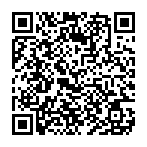
▼ Pokaż dyskusję